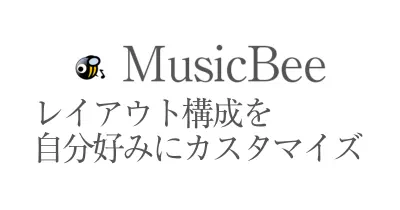リモートワーク用のWEBカメラ ロジクール C920nを購入!
リモートワークと言えば、WEB会議ですよ。テレカンと呼ばれたりもしますよね。
飲み会もリモート飲み会になったり、会社の面接もリモート面談とか、何かとWEBカメラを使うシーンが増えました。
私のワークスタイルはデスクトップがPCメインで、取引先によってノートパソコンでの作業もあります。
ノートパソコンで作業をするときは、ノートPCスタンドを使って、ノートPCを閉じたまま、デスクトップのモニターにつないで仕事してます。
準備がめんどくさいから外付けWEBカメラを購入
リモート会議の際、ノートパソコンのWEBカメラはPCを開いた内側に設置されているため、PCスタンドから外して使う必要があります。
そのために、ディスプレイケーブル引っこ抜いて、充電アダプター抜いて、机の上にノートパソコンを置くスペースを確保して、イヤホンとマイクを装着する、という事前準備が必要になるわけですよ。
ちょうめんどくさい。
デスクトップPCの場合は言うまでもなく、WEBカメラなんてついてなくて、持ち運び用の別のノートパソコンを利用してWEB会議に参加していました。
こういう事前準備がいやだったんですよね。

ロジクール C920 PRO HD WEBCAMの特徴
私はマウスから始まって、ロジクールに全幅の信頼を置いているので、ロジクールのカメラなら問題ないだろうと思っています。
このカメラを選んだ理由ですが、Amazonのタイムセールで出てたので買いました。
なんですが、今見たらセール価格より、現在の通常価格の方が安いという衝撃で少ししょんぼりしています。(2021年5月27日現在)
数百円の差なので、よしとしましょう。
デスクトップモニターの上に設置できる
めんどくさいのが嫌で購入したので、モニターの上に常設できるものを選びました。
カメラの下にひっかけるところがあるので、それをモニターの上にひっかけて使えます。
最近のモニターはベゼルが薄いので、ちょっとだけディスプレイの表示領域にかかってますが、少しなので気にしないで使っています。
ディスプレイにかかる支えの長さは約1.5cmくらいです。
ベゼルレスなモニターだとちょっと気になるかもしれませんね。
しっかりと設置されて、落ちてくることもなさそうでいい感じです。
雲台に固定するためのネジ穴もあり
モニターにひっかけるだけでなく、平面に設置することもできますし、三脚に固定することも可能です。
映し出される映像はかなりキレイなので、Youtubeの動画投稿なんかにも使える気がします。
Youtubeに投稿したことないからわからないですが。
画質はフルHD対応の1080p / 30fps
C920nの解像度はフルHD対応の1080pで表示できます。
ピクセル数で言うと1920px × 1080で表示可能です。
アスペクト比も対応ソフトにもよると思いますが、Windows10のカメラアプリでは16:9、4:3、11:9、9:5の4種類が選択できました。
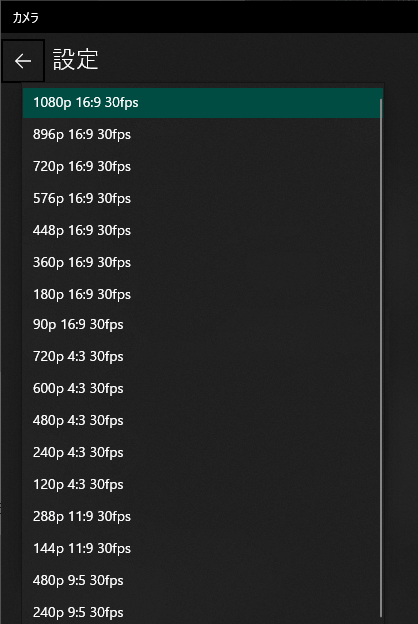
fpsは30fpsなんですが、WEB会議でヌルヌル動くフレームレートは求められていないので、30fpsで問題ないですね。
カメラの首が上下に動くので画角も問題なし
カメラの視野角度は78°となっており、そこそこの広角で撮影できます。
個人的には余計な映り込みが少ないように、もっと狭くてもいいと思っていますが、WEBカメラとしては標準じゃないかと思います。
一般的なノートパソコンのWEBカメラの画角は70~90°とのことです。
セットしたところから多少、上下に動かせるので、自分を写すのは当然ながら、都合が悪くなったら天井の方を写してしのぐ、ということもできます。
もちろん真上には向かないので限界はありますが。
画質もキレイで十分満足なWEBカメラです。
さらにカメラにマイクもついているので、イヤホンマイクを装着しなくても使えます!
音声出力はモニターについているスピーカーから聞こえるので問題ありません。
これでWEB会議が始まっても事前準備不要でいつでも会議に参加できます!
WEBカメラ切替で1台のWEBカメラを2台のPCで使えるようにしたい!
ここからさらにひと手間加えて、WEB会議のめんどくさいを解消したいと思います。
私は基本ノートPCとデスクトップPCの2台でこのカメラを使いたいんですよね。
USB接続なので、接続先を切り替えれば可能なわけですが、差し替えるとなるとその作業が面倒じゃないですか?
抜き差しするのがめんどうなので、USB切り替え機を購入しました。
ボタン1つでWEBカメラを切り替える優れモノ。
外付けのUSB WEBカメラスイッチャーです!
USB3.0対応のケーブルが2本付いてきてすぐに使えます。

USB機器をスイッチで切り替える便利なやつ
1台のWEBカメラをUSB切り替え器に接続することで、2台のPCで使用可能になります。
切り替え機のINPUT側へ、ノートパソコンとデスクトップパソコンのUSBにつなぎます。
OUTPUT側にWEBカメラのUSBをつないで、右下にある丸いボタンを押すと、接続先瞬時に切り替わるという優れもの!
これにより1台のWEBカメラが手元のボタン1つでどちらでも使えるようになりました!
私はWEBカメラにつないでいますが、USB接続機器であれば、マウスやキーボード、プリンターなどにも使えます。
WEBカメラ以外に切り替えたいUSB機器が見当たらなかったので、1口の小型のものを選びましたが、4個口タイプの物などもあります。
WEBカメラの場合、切り替え機自体への給電は不要で使えます。
給電が必要な機器の場合は、USB TypeBをDC 5Vところに刺すと、電源供給が可能です。
USB3.0対応のUSB切り替え機 スイッチャー
切り替えたい機器が多い人には4個まで接続できるタイプがオススメ。

USB2.0対応までだけど少し安いUSB切り替え機
上と同じタイプだけどUSB3.0は未対応。マウスとかキーボードだけならこれで良いと思われます。

どちらかのPCがOFFのときに自動で切り替えてくれると完璧なんですが、それはできませんでした。
まぁ、ボタンを押すだけなので全然OK!
ロジクールC920n WEBカメラレビュー まとめ
便利で快適なWEB会議をするための商品ではなく、とにかくめんどくさいを解消したいためのWEBカメラとUSB切り替え器のレビューでした。
ほんとに、少しの手間なんですけど、毎回の積み重ねだと結構、億劫になってきますからねぇ。
実際にWEB会議で使ってみましたが、音声もしっかり拾えて、映像もしっかり写ってくれます。
インカメラと比較すると超キレイ表示できる
ノートパソコンのインカメラで会議に参加していたときに、自分の姿が写されるわけですが、常に逆光のような状態で汚かったんですよね。
モニターの光とカメラの質の低さが相まって、自分が不細工に見えると。
気ごころ知れた間柄なら構わないんですが、初対面の取引先の方々とWEB会議をやるときには、キレイに表示されたほうが信頼感が増すような気がするので、非常に満足しております。
カメラとマイクが設置されていて、ヘッドセットも不要。
気軽にWEB会議を始められるので、ギリギリまで仕事に集中できます!
少しでも余計な手間は省きたい、という方にはマイク一体型のWEBカメラC920nオススメです!


































 LINEで送る
LINEで送る Tweetする
Tweetする Facebook
Facebook